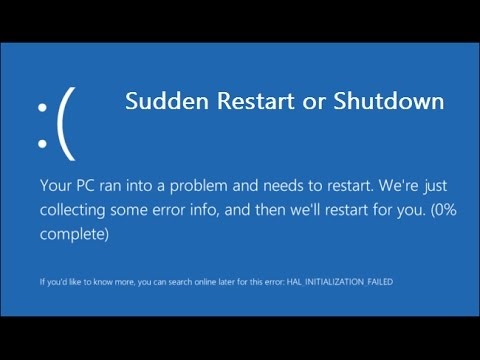Salutacions a tots els lectors del bloc!
Salutacions a tots els lectors del bloc!
Avui tinc un article sobre navegadors, probablement el programa més necessari per als usuaris que treballen amb Internet. Quan dediqueu molt de temps al navegador, fins i tot si el navegador disminueix molt poc, pot afectar molt el sistema nerviós (i el temps de treball resultant afectarà).
En aquest article vull compartir una manera d’accelerar el navegador (a propòsit, el navegador pot ser: IE (Internet Explorer), Firefox, Opera) al 100%* (la figura és condicional, les proves mostren resultats diferents, però l'acceleració del treball, i, un ordre de magnitud, es nota a simple vista). Per cert, em vaig adonar que molts altres usuaris experimentats poques vegades comparteixen un tema similar (o no l'utilitzen, o no consideren que l’augment de velocitat sigui tan important).
I així, anem al negoci ...
El contingut
- I. Què fa que el navegador deixi de frenar?
- Ii. Què necessiteu per treballar? Ajust de disc de RAM.
- Iii. Configuració i acceleració del navegador: Opera, Firefox, Internet Explorer
- Iv. Conclusions. El navegador ràpid és fàcil?
I. Què fa que el navegador deixi de frenar?
Quan navegueu per pàgines web, els navegadors estalvien molt intensament els elements del lloc individuals al disc dur. Per tant, us permeten descarregar i veure ràpidament el lloc. Lògicament, per què descarregar els mateixos elements del lloc, quan un usuari canvia d’una pàgina a una altra? Per cert, això es diu memòria cau.
Per tant, una mida de memòria cau gran, moltes pestanyes obertes, adreces d'interès, etc., poden disminuir significativament el navegador. Especialment en el moment en què voleu obrir-lo (de vegades, el meu desbordament de tanta abundància de Mozilla, obert en un PC durant més de 10 segons ...).
Per tant, imagineu-vos què passarà si el navegador i la seva memòria cau es col·loquen en un disc dur que funcioni deu vegades més ràpid?
Aquest article se centra en el disc dur virtual de Disc RAM. El resultat final és que es crearà a la memòria RAM de l’ordinador (per cert, quan apagueu el PC, totes les dades del mateix es desaran al disc dur real).
Els avantatges d’aquest disc RAM
- augmentar la velocitat del navegador;
- reduir la càrrega al disc dur;
- reduir la temperatura del disc dur (si l'aplicació treballa molt intensament amb ell);
- estendre la vida del disc dur;
- reducció del soroll del disc;
- hi haurà més espai al disc, perquè Els fitxers temporals sempre s’eliminaran del disc virtual;
- reduir el nivell de fragmentació del disc;
- La capacitat d’utilitzar tota la quantitat de memòria RAM (important si teniu més de 3 GB de RAM i instal·leu un sistema operatiu de 32 bits, ja que no veuen més de 3 GB de memòria).
Desavantatges del disc RAM
- En cas de fallada de corrent o error del sistema - les dades del disc dur virtual no es guardaran (es guarden quan es reinicia / apaga el PC);
- Aquest disc treu la memòria RAM de l’ordinador, si teniu menys de 3 GB de memòria - no es recomana crear un disc RAM.
Per cert, sembla un disc, si aneu a "el meu ordinador" com un disc dur normal. La captura de pantalla de sota mostra el disc de memòria RAM virtual (lletra T de la unitat :).

Ii. Què necessiteu per treballar? Ajust de disc de RAM.
I, per tant, com es va esmentar anteriorment, hem de crear un disc dur virtual a la memòria RAM de l'ordinador. Per això hi ha desenes de programes (tant pagats com gratuïts). Segons la meva humil opinió, un dels millors del seu tipus és un programa. Dataram RAMDisk.
 Dataram RAMDisk
Dataram RAMDisk
Lloc oficial: //memory.dataram.com/
Quin és l’avantatge del programa:
- - molt ràpid (més ràpid que molts anàlegs);
- - gratuït;
- - permet crear un disc de fins a 3240 MB.
- - Desa automàticament tot un disc dur virtual a un disc dur real;
- - Funciona en el sistema operatiu popular de Windows: 7, Vista, 8, 8.1.
Per descarregar el programa, seguiu l’enllaç anterior de la pàgina amb totes les versions del programa i feu clic a la darrera versió (enllaç aquí, vegeu la captura de pantalla a continuació).

Instal·lació del programa, en principi, l'estàndard: acordeu les regles, escolliu l'espai en disc per instal·lar-lo i instal·lar-lo ...

La instal·lació es fa bastant ràpidament 1-3 minuts.

Quan inicieu per primera vegada, a la finestra que apareix, heu d’especificar la configuració del disc dur virtual.
És important fer el següent:
1. A la línia "Quan feu clic a l'inici", seleccioneu l'opció "Crea un nou disc no formatat" (és a dir, creeu un nou disc dur sense format).
2. A més, a la línia "utilitzant" heu d’especificar la mida del vostre disc. Aquí heu de començar des de la mida de la carpeta amb el navegador i la seva memòria cau (i, per descomptat, la quantitat de memòria RAM). Per exemple, he triat 350 MB per a Firefox.
3. Finalment, especifiqueu on s’ubicarà la imatge del vostre disc dur i seleccioneu l’opció "desar-los en apagar" (desar tot el que hi ha al disc quan reinicieu o apagueu el PC. Vegeu la captura de pantalla de sota
Des de aquest disc estarà a la memòria RAM, a continuació, les dades que hi figuren es desaran de fet quan apagueu el PC. Abans, per no escriure-hi, no hi haurà res ...
4. Feu clic al botó Inici del disc ram.

Aleshores, Windows us preguntarà si voleu instal·lar programari de Dataram: només esteu d'acord

Aleshores, el programa de gestió dels discs de Windows s'obrirà automàticament (gràcies als desenvolupadors del programa). El nostre disc estarà a la part inferior - es mostrarà "el disc no es distribueix". Feu clic amb el botó dret del ratolí i crearem un "volum senzill".

Li assignem una lletra d’unitat, per a mi vaig triar la lletra T (de manera que certament no coincideix amb altres dispositius).

A continuació, Windows ens demanarà que especifiquem el sistema de fitxers - Ntfs no és una mala opció.

Premeu el botó llest.

Ara si aneu a "el meu ordinador / aquest ordinador" veurem el nostre disc RAM. Apareixerà com un disc dur normal. Ara podeu copiar-ne tots els fitxers i treballar-hi amb un disc normal.

Drive T és una unitat virtual de disc dur.
Iii. Configuració i acceleració del navegador: Opera, Firefox, Internet Explorer
Anem al punt just.
1) El primer que cal fer és transferir la carpeta amb el navegador instal·lat al nostre disc de disc dur virtual. Normalment es troba una carpeta amb un navegador instal·lada al següent camí:
C: Arxius de programa (x86)
Per exemple, Firefox s'instal·la per defecte a la carpeta C: Arxius de programa (x86) Mozilla Firefox. Vegeu la captura de pantalla 1, 2.

Captura de pantalla 1. Copieu la carpeta amb el navegador des de la carpeta Program Files (x86)

Captura de pantalla 2. Ara la carpeta amb el navegador Firefox es troba al disc RAM (disc "T:")
En realitat, després d'haver copiat la carpeta amb el navegador, ja es pot iniciar (per cert, no serà superflu tornar a crear la drecera a l'escriptori per iniciar automàticament el navegador situat al disc dur virtual).
És important! Perquè el navegador funcioni encara més ràpid, necessiteu canviar la ubicació de la memòria cau en la seva configuració: la memòria cau ha d'estar al mateix disc dur virtual al qual hem transferit la carpeta amb el navegador. Com fer-ho: vegeu més avall a l'article.
Per cert, a la unitat de sistema "C" hi ha les imatges del disc dur virtual, que es sobreescriuran quan reinicieu el PC.

Disc local (C) - imatges de disc RAM.
Configureu la memòria cau del navegador per accelerar-lo
- Obriu el Firefox i aneu a about: config
- Creeu una línia anomenada browser.cache.disk.parent_directory
- Introduïu la lletra del vostre disc en el paràmetre d'aquesta línia (en el meu exemple seria la lletra T: (entre amb dos punts))
- Reinicieu el navegador.
2) Internet Explorer
- A la configuració de l’explorador d’Internet trobem la pestanya Historial de navegació / setmanes i transferiu fitxers temporals a Internet al disc "T:"
- Reinicieu el navegador.
- Per cert, les aplicacions que utilitzen IE en el seu treball també comencen a funcionar molt més ràpidament (per exemple, Outlook).
3) Opera
- Obriu el navegador i aneu a about: config
- Trobem la secció Usuari Prefs, en la qual trobem el paràmetre Cache Directory4
- A continuació, cal introduir el següent en aquest paràmetre: T:Opera, la lletra de la unitat serà la que vau assignar.
- Aleshores heu de fer clic a desar i reiniciar el navegador.
Carpeta per a fitxers temporals de Windows (temp)


Iv. Conclusions. El navegador ràpid és fàcil?
Després d’aquesta operació tan senzilla, el meu navegador Firefox va començar a treballar amb un ordre de magnitud més ràpid, i això es nota fins i tot a simple vista (com si hagués estat substituït). Pel que fa al temps d’arrencada del sistema operatiu Windows, no ha canviat gaire, cosa que fa uns 3-5 segons.
Resumint, resumiu.
Pros:
- Un navegador 2-3 vegades més ràpid;
Contres:
- S'elimina la memòria RAM (si en teniu una mica (<4 GB), no és aconsellable crear un disc dur virtual);
- Les adreces d'interès afegides, algunes configuracions del navegador, etc., es guarden només quan es reinicia / apaga el PC (en un ordinador portàtil no és terrible si es perd sobtadament l'electricitat, sinó un PC estacionari ...);
- En un HDD de disc dur real, l'espai d'emmagatzematge de la imatge del disc virtual es treu (però, el menys no és tan gran).
En realitat, avui, això és tot: tothom es tria, o accelera el navegador, o ...
Tot feliç!